Tutorial sobre cómo reiniciar de fabrica router ASUS, para recuperar tu router si has tenido algún tipo de problema con él y necesitas darle una «segunda oportunidad». Además, no solo existe una alternativa, sino varias de ellas. Si no puedes o no te surte efecto alguna, puedes intentar con otra de las presentadas aquí. Y todas ellas están probadas en muchos de los routers de esta firma taiwanesa.
Índice de contenidos
Modelos con los que funciona cada método
Los modelos de router ASUS con los que puedes probar cada método para restablecer el router a como venía de fábrica son los siguientes. Debes buscar en la lista tu modelo y dirigirte al/los método/s que sirva/n para tu caso. La lista es la siguiente:
- Método 1: Bluecave/BRT-AC8284G-AC53/ 4G-AC55/ 4G-AC68U/ 4G-AC86U/ 4G-AX56/RT-AX53U/ RT-AX89X/RT-AC3100/RT-AC3200/RT-AC85P/RT-AC87U/ RT-AC87R/ RT-AC87W/ RT-AC88U/RT-AC750/ RT-AC750L/ RT-AC750GF/RT-AC68U / RT-AC68UF / RT-AC68R / RT-AC68RW / RT-AC68P / RT-AC68W / RT-AC68U_White/RT-AC1900/ RT-AC1900U/ RT-AC1900P/RT-AC66U / RT-AC66U_B1 / RT-AC66R / RT-AC66W / RT-AC66U_WHITE / RT-AC67U/RT-AC51U/ RT-AC51U+/ RT-AC52U_B1/ RT-AC52U/ RT-AC53/ RT-AC54U/ RT-AC55UHP/ RT-AC56S/ RT-AC58U/ RT-AC59U/ RT-AC59U_V2/RT-AC1200/ RT-AC1200E/ RT-AC1200G/ RT-AC1200GU/ RT-AC1200G+/ RT-AC1200HP/ RT-AC1200_V2/RT-AC1300GPLUS/ RT-AC1300UHP/RT-AC1750/ RT-AC1750_B1/RT-ACRH13/ RT-ACRH17/RT-N11P_B1 / RT-N12VP B1 / RT-N12 + B1 / RT-N12 + PRO / RT-N12E C1 / RT-N12_D1 / RT-N12HP_B1 / RT-N300/B1 / RT-N14UHP / RT-N18U / RT-N19/RT-N66U / RT-N66U_C1 / RT-N66R / RT-N66W / RT-N800HP/DSL-AC68U/ DSL-AC68R/RP-AC1900/ RP-AC51/ RP-AC53/ RP-AC55/ RP-AC68U.
- Método 2: RT-AX1800/ RT-AX55/ RT-AX56U/ RT-AX58U/ RT-AX68U/ RT-AX82U/ RT-AX86U/ RT-AX86S/ RT-AX88U/ RT-AX92U/ RT-AC2900/ RT-AC86U /GT-AC2900/ GT-AC5300/ GT-AX11000/ GT-AXE11000
GS-AX3000/ GS-AX5400 / ZenWiFi_ET8 /ZenWiFi_CD6/ ZenWiFi_CT8/ TUF-AX3000/ TUF-AX5400 /DSL-AX82U /RP-AX56 /RT-ACRH18. - Método 3: Lyra/ Lyra Mini/ Lyra Trío.
- Método 4: Lyra Voice.
- Método 5: DSL-AC51/ DSL-AC52U/ DSL-AC55U/ DSL-N55U_C1/ DSL-AC56U /DSL-N12U_C1/ DSL-N12E_C1/ DSL-N16/ DSL-N17U.
- Método 6: RT-AC5300.
- Método 7: ZenWiFi_XD4/ ZenWiFi_XD6/ ZenWiFi_XT8.
Cómo reiniciar de fábrica router ASUS paso a paso
Una vez has seleccionado tu router ASUS, lo siguiente que tienes que hacer es dirigirte al método donde se haya comprobado que funciona con tu modelo y seguir los pasos:
Método 1

- Apaga el router con el botón ON/OFF.
- Mantén presionado el botón WPS y pulsa el botón ON/OFF para encender el router de forma simultánea.
- Se enciende la luz de carga, luego la luz de encendido comienza a parpadear. Entonces es el momento de soltar el botón WPS y no antes.
- Ahora la luz debería dejar de parpadear y se reiniciará automáticamente.
Método 2

- Apagar el router con el botón ON/OFF.
- Mantén pulsado el botón WPS y a la par enciende el router con el botón ON/OFF.
- Ahora mantén pulsado WPS sin soltarlo, debes fijarte que la luz de carga se enciende y que cuando se apague la luz de encendido es cuando puedes soltar el botón WPS.
- Reinicia el router presionando el botón ON/OFF y listo.
Método 3
- Desenchufa el router de la corriente.
- Ahora mantén pulsado el botón Vincular sin soltar vuelve a enchufar el router con el adaptador de corriente.
- Mientras se enciende la luz se debe mantener presionado el botón, solo se suelta tras ver el LED parpadeando en color rojo.
- Ahora la luz se volverá azul cuando se completa el reinicio automático.
Método 4
- Desenchufa el router de la toma de corriente.
- Mantén pulsado el botón Establecer/Configurar y no lo sueltes. Enchufa nuevamente el router para que se encienda.
- Tras esperar 6 segundos, el LED parpadeará en púrpura, tras 30 segundos, en color rojo. Entonces puedes soltar el botón de Configurar o Establecer. Entonces se reiniciará automáticamente.
Método 5
- Apaga el router con el botón ON/OFF.
- Pulsa el botón WPS y mantén pulsado al mismo tiempo que enciendes el router.
- Mantén pulsado el botón WPS hasta que veas que se enciende la luz LED de carga, luego comienza a parpadear durante unos 5 segundos, y finalmente deja de parpadear.
- Es en ese momento cuando se suelta WPS y el router se reiniciará automáticamente.
Método 6

- Apaga el router con el botón ON/OFF.
- Mantén pulsado el botón WPS y enciende a la par el router.
- No sueltes el botón WPS, mantén durante unos 10 segundos hasta que el LED de encendido se apague o parpadee.
- Después de eso se suelta el botón.
- Reinicia el router con el botón ON/OFF y listo.
Método 7: Cómo reiniciar de fábrica router ASUS (otros modelos)

- Apaga el router con el botón ON/OFF.
- Mantén pulsado el botón WPS y simultáneamente vuelve a encender el router.
- Una vez se enciende la luz de encendido, sigue manteniendo pulsado WPS.
- Cuando veas el LED de encendido en blanco, luego se volverá verde y después de eso se apagará. Suelta entonces el botón WPS. Verás que se ha apagado.
- Ahora reinicia el router presionando manualmente el botón de ON/OFF.
¿Cómo acceder a la configuración de tu router?
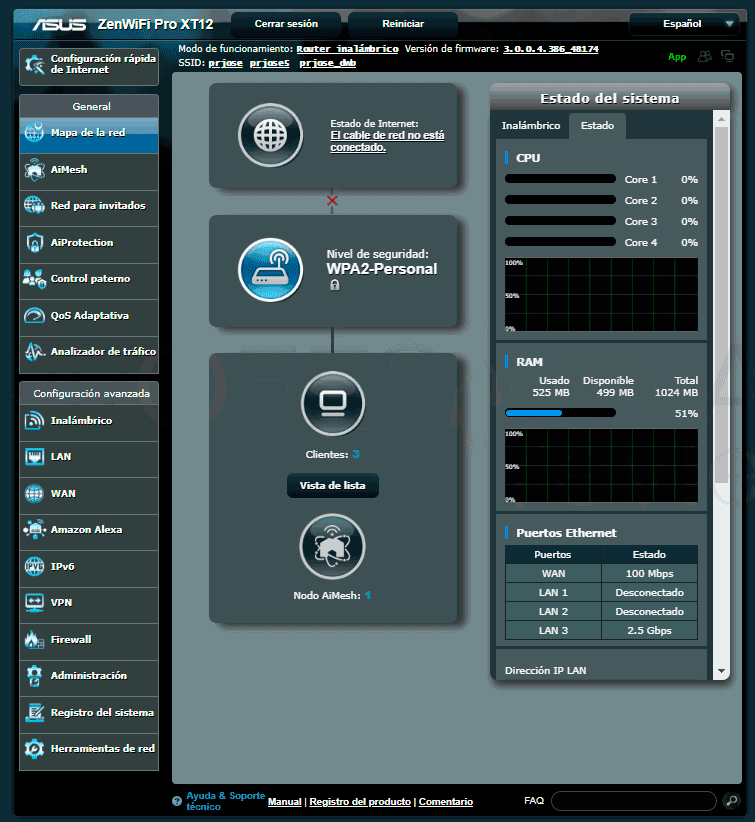
Por último, para entrar en la configuración del router ASUS para modificar los parámetros nuevamente a tu gusto, deberías seguir estos pasos tan sencillos:
- Abre tu navegador web favorito.
- En la barra de direcciones trata de poner la IP LAN del router que se corresponde con la puerta de enlace. Por ejemplo, prueba alguna de estas dos:
- http://192.168.1.1
- http://router.asus.com
- Ahora te mostrará la pantalla para introducir los credenciales de acceso para el login. Es decir, el nombre y la contraseña. Debes poner los correspondientes en tu caso. Si no los cambiaste, por defecto suelen ser:
- Nombre de usuario: admin
- Contraseña: admin
- Una vez hecho eso, pulsa en Acceder y estarás dentro de la configuración basada en una interfaz gráfica web bastante intuitiva, y donde poder hacer los cambios oportunos.
Te recomendamos la lectura de nuestra guía de mejores router y la entrada reiniciar el router
No olvides comentar si te ha funcionado alguno de estos métodos y has podido «salvar la vida» de tu router ASUS…














